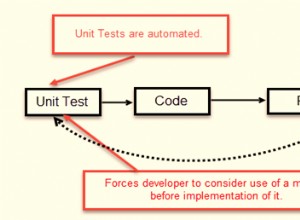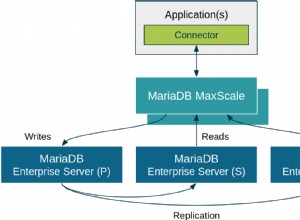Je pense que l'on peut se retrouver dans cette position avec des versions plus anciennes de mysql déjà installées. J'ai eu le même problème et aucune des solutions ci-dessus n'a fonctionné pour moi. Je l'ai corrigé ainsi :
remove de l'infusion usagée &cleanup commandes, déchargé le launchctl script, puis supprimé le répertoire mysql dans /usr/local/var , supprimé mon /etc/my.cnf existant (laissez celui-ci à vous, s'il s'applique) et launchctl plist
Mise à jour de la chaîne pour le plist. Notez également que votre répertoire de script de sécurité alternatif sera basé sur la version de MySQL que vous installez.
Étape par étape :
brew remove mysql
brew cleanup
launchctl unload -w ~/Library/LaunchAgents/homebrew.mxcl.mysql.plist
rm ~/Library/LaunchAgents/homebrew.mxcl.mysql.plist
sudo rm -rf /usr/local/var/mysql
J'ai ensuite recommencé à zéro :
- installé mysql avec
brew install mysql -
a exécuté les commandes proposées par brew :(voir note :ci-dessous)
unset TMPDIR mysql_install_db --verbose --user=`whoami` --basedir="$(brew --prefix mysql)" --datadir=/usr/local/var/mysql --tmpdir=/tmp -
Démarrez mysql avec
mysql.server startcommande, pour pouvoir s'y connecter -
Utilisé le script de sécurité alternatif :
/usr/local/Cellar/mysql/5.5.10/bin/mysql_secure_installation -
Suivi du
launchctlsection de la sortie du script du package d'infusion, telle que,#start launchctl load -w ~/Library/LaunchAgents/homebrew.mxcl.mysql.plist #stop launchctl unload -w ~/Library/LaunchAgents/homebrew.mxcl.mysql.plist
Remarque : le --force un peu sur le brew cleanup nettoiera également les fûts obsolètes, pensez que c'est une nouvelle fonctionnalité homebrew.
Notez la seconde : un commentateur dit que l'étape 2 n'est pas nécessaire. Je ne veux pas le tester, alors YMMV !